Pengenalan
Mengelola kepemilikan akun telepon di Zoom memerlukan beberapa langkah untuk memastikan transisi yang mulus dan menjaga keamanan. Baik Anda seorang admin yang menangani perubahan dalam organisasi Anda atau pengguna individu yang ingin memperbarui detail akun, menghapus dan menetapkan ulang kepemilikan akun telepon di Zoom dapat dilakukan dengan mudah dengan panduan yang tepat. Artikel ini akan memberikan instruksi jelas untuk melancarkan proses tersebut.
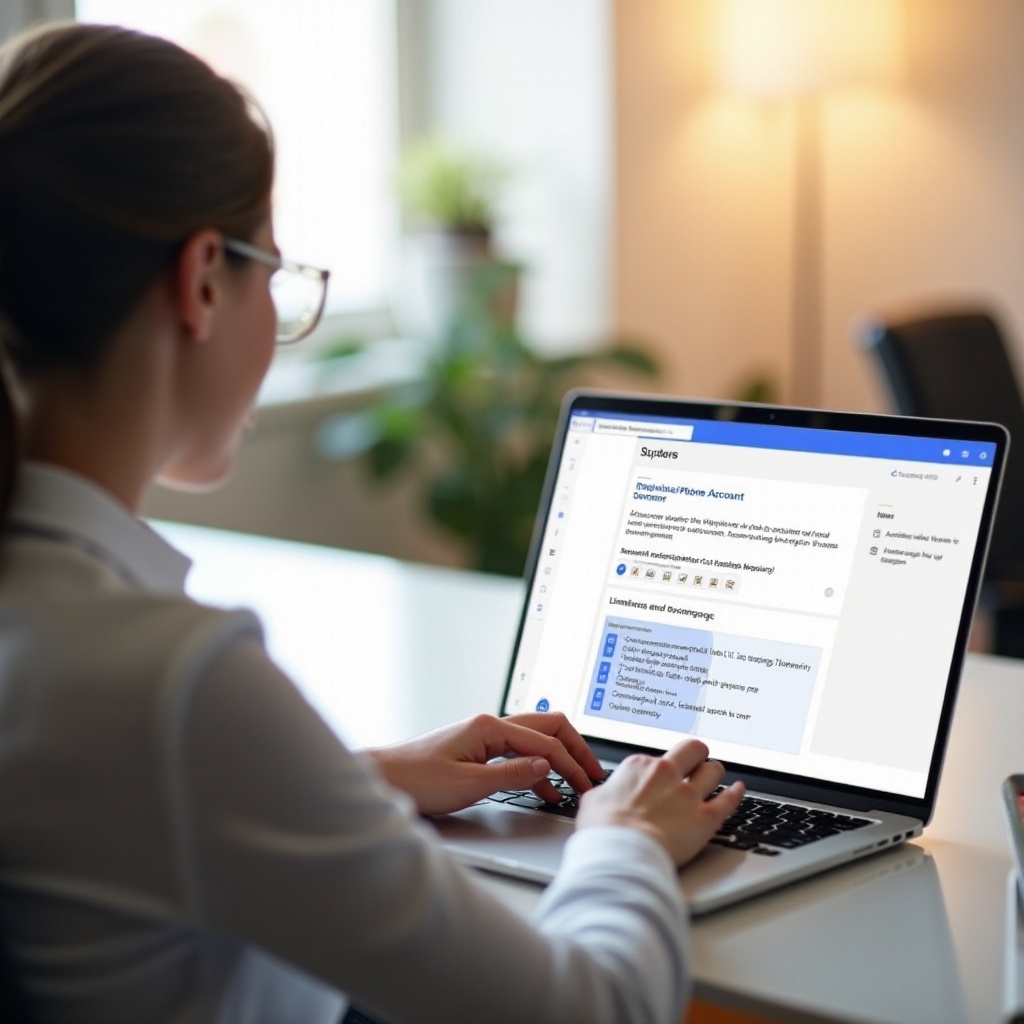
Memahami Kepemilikan Akun Telepon di Zoom
Kepemilikan akun telepon di Zoom terkait dengan siapa yang memiliki kendali atas fitur Zoom Phone System seperti penanganan panggilan, penerusan, dan manajemen nomor telepon. Pemilik akun biasanya adalah orang yang mengatur Zoom Phone System atau administrator saat ini yang ditunjuk untuk menangani tanggung jawab ini.
Penting untuk memastikan bahwa orang yang tepat memegang kepemilikan untuk menjaga sistem komunikasi yang terorganisir dan aman. Ketika peran berubah dalam organisasi atau jika pemilik sebelumnya tidak lagi bertanggung jawab atas sistem, perlu untuk memperbarui detail kepemilikan segera.
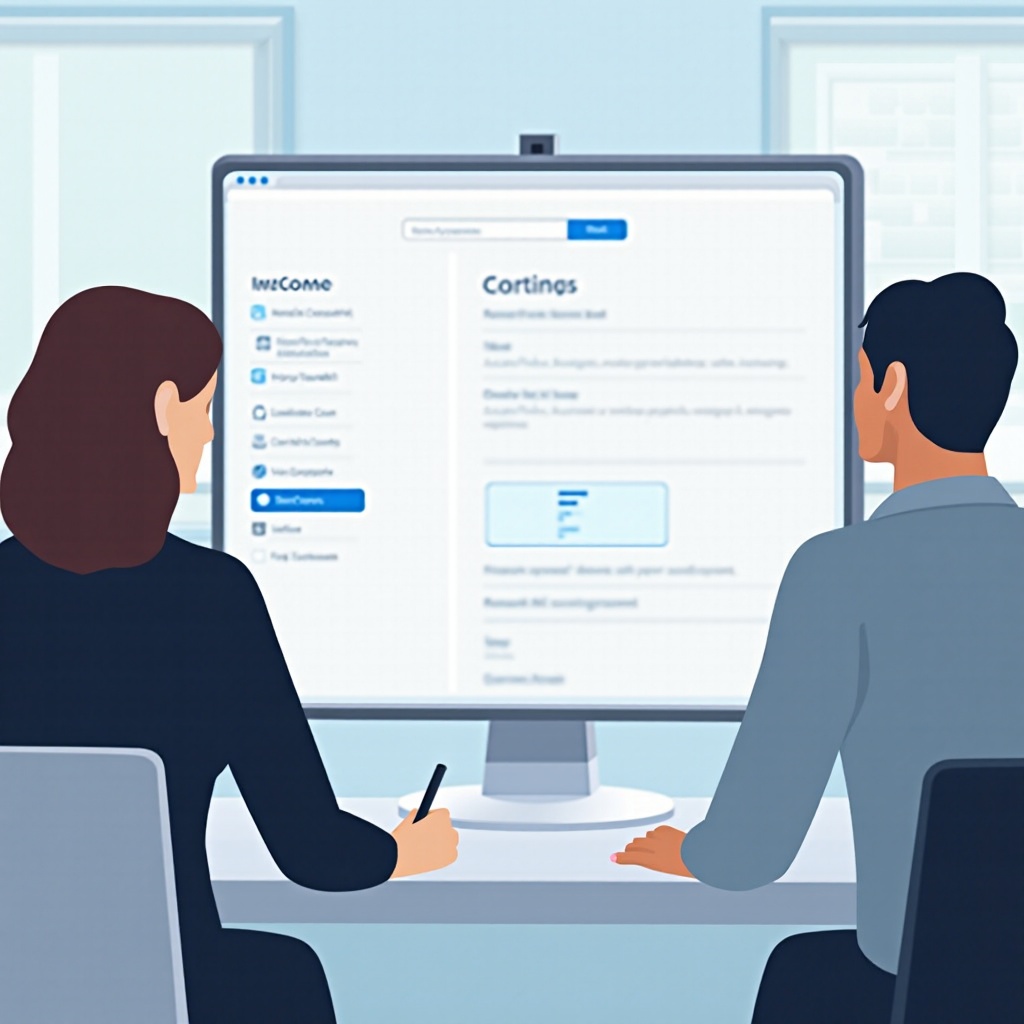
Langkah-langkah untuk Menghapus Pemilik Akun Telepon
Menghapus pemilik akun telepon di Zoom melibatkan beberapa langkah sistematis. Berikut adalah panduan rinci untuk membantu Anda melalui proses ini.
Mengakses Portal Web Zoom
- Buka peramban web Anda dan pergi ke portal web Zoom.
- Masuk dengan kredensial administratif Anda untuk mengakses pengaturan akun.
Menavigasi ke Manajemen Sistem Telepon
- Setelah masuk, temukan menu navigasi di sisi kiri dasbor Anda.
- Klik pada Manajemen Sistem Telepon untuk melihat opsi terkait dengan Zoom Phone.
Memilih Opsi Manajemen Akun
- Di bawah Manajemen Sistem Telepon, temukan dan klik pada Manajemen Akun.
- Ini akan menampilkan daftar opsi administratif akun.
Menghapus Pemilik dari Akun
- Di bagian Manajemen Akun, temukan pemilik akun telepon saat ini.
- Klik pada elipsis (tiga titik) di sebelah nama mereka atau tombol Edit.
- Pilih opsi untuk menghapus mereka dari peran kepemilikan mereka.
- Konfirmasikan pilihan Anda untuk menyelesaikan proses penghapusan.
Memperbarui detail akun telepon secara rutin memastikan bahwa izin akses tetap terkini dan aman.
Menetapkan Ulang Kepemilikan Akun Telepon
Setelah menghapus pemilik sebelumnya, langkah selanjutnya adalah menetapkan ulang kepemilikan secara tepat.
Kriteria untuk Pemilik Baru
Memilih individu yang tepat untuk peran pemilik baru sangat penting. Pemilik baru harus:
– Memahami fitur Zoom Phone System dan penggunaannya.
– Bertanggung jawab untuk mengelola konfigurasi telepon.
– Memiliki hak admin di akun Zoom.
Langkah-langkah untuk Penetapan Ulang
- Identifikasi Pemilik Baru: Tentukan kandidat yang paling cocok untuk peran tersebut.
- Akses Manajemen Akun:
- Kembali ke bagian Manajemen Akun di portal web Zoom.
- Tetapkan Pemilik Baru:
- Temukan pengguna yang ingin Anda tetapkan sebagai pemilik baru.
- Klik pada elipsis (tiga titik) atau tombol Edit di sebelah nama mereka.
- Pilih opsi untuk menetapkan mereka sebagai pemilik akun telepon baru.
- Konfirmasi dan Simpan:
- Konfirmasikan penetapan ulang dan simpan perubahan.
- Beri tahu pemilik baru tentang tanggung jawab mereka dan berikan pelatihan yang diperlukan jika perlu.
Menetapkan ulang kepemilikan memastikan bahwa kontinuitas operasional tetap terjaga dan sistem telepon berada di bawah pengawasan yang kompeten.

Mengatasi Masalah Umum
Bahkan dengan proses yang jelas, Anda mungkin menghadapi beberapa masalah selama penghapusan dan penetapan ulang kepemilikan. Berikut adalah masalah umum dan solusinya.
Kesalahan Umum dan Solusinya
- Kesalahan Izin: Pastikan Anda memiliki izin administratif yang diperlukan untuk membuat perubahan. Jika tidak, hubungi administrator akun utama untuk akses yang lebih tinggi.
- Opsi Hilang: Jika Anda tidak melihat opsi manajemen akun, pastikan Zoom Phone telah dikonfigurasi dengan benar dan tingkat akun Anda (Pro atau lebih tinggi) mendukung fitur ini.
Tips untuk Transisi yang Lancar
- Cadangkan Perubahan Terbaru: Selalu simpan catatan tentang konfigurasi dan perubahan terbaru.
- Beri Tahu Orang Terkait: Informasikan anggota tim tentang perubahan tersebut untuk mencegah kebingungan.
- Reset dan Perbarui Izin: Setelah penetapan ulang, reset dan perbarui izin pengguna untuk menjaga keamanan.
Mengelola detail ini membantu menghindari gangguan dan memastikan transisi yang lancar.
Praktik Terbaik untuk Manajemen Akun Zoom
Manajemen akun Zoom yang efektif dapat mencegah akses yang tidak sah dan memastikan operasi yang mulus. Beberapa praktik terbaik meliputi:
- Audit Rutin: Tinjau akses akun dan izin secara berkala.
- Perbarui Informasi Kontak: Pastikan bahwa informasi kontak pemilik akun terkini.
- Sesi Pelatihan: Adakan pelatihan rutin untuk administrator mengenai fitur dan pembaruan Zoom.
Mengadopsi praktik ini dapat secara signifikan meningkatkan efisiensi dan keamanan manajemen akun Zoom Anda.
Kesimpulan
Menghapus dan menetapkan ulang pemilik akun telepon di Zoom adalah tugas penting untuk menjaga sistem komunikasi yang terorganisir. Dengan mengikuti langkah-langkah yang diuraikan dalam panduan ini, Anda dapat memastikan transisi kepemilikan akun yang mulus dan aman. Pembaruan rutin dan praktik terbaik dalam manajemen akun akan semakin memperkuat keamanan dan fungsionalitas Zoom Phone System Anda.
Pertanyaan yang Sering Diajukan
Apa konsekuensi yang mungkin timbul jika tidak menghapus pemilik akun lama?
Gagal menghapus pemilik akun lama dapat menyebabkan akses tidak sah ke informasi sensitif, pengelolaan layanan telepon yang buruk, dan potensi pelanggaran keamanan.
Bagaimana cara memastikan transisi mulus ke pemilik akun baru?
Untuk memastikan transisi yang mulus, berikan pelatihan yang menyeluruh kepada pemilik baru, beri tahu semua pihak terkait tentang perubahan tersebut, dan perbarui semua izin dan konfigurasi yang diperlukan dalam sistem.
Apakah ada langkah keamanan yang harus dipertimbangkan saat mengelola kepemilikan akun Zoom?
Ya, selalu pastikan bahwa izin administratif dikontrol dengan ketat, secara teratur perbarui kata sandi, dan gunakan autentikasi dua faktor untuk meningkatkan keamanan selama pengelolaan kepemilikan.



